Голосовая почта — старейшая популярная технология отправки голосовых сообщений.. Многие люди до сих пор используют эту систему сообщений в своей занятой жизни, чтобы быстро ответить.. Иногда голосовая почта не работает на iPhone должным образом, и он быстро останавливается. Многие пользователи iPhone сообщают об этой ошибке.. Это могло произойти из-за обновления системы, проблема с транскриптом, или другая причина.
Многие пользователи iPhone зависят от системы голосовой почты, установленной по умолчанию., и они не хотят использовать стороннюю службу голосовой почты, например WhatsApp., Мессенджер, и другие приложения.
Если вы также найдете решение этой загадочной проблемы, тогда расслабь свой разум. Здесь мы предоставили рабочее решение, позволяющее исправить ситуацию, когда голосовая почта не работает на iPhone.. Попробуйте каждый совет, чтобы мгновенно устранить ошибку. Я заверил, что большинство пользователей решили проблему с помощью этого руководства.. Поэтому внимательно прочитайте сообщение и следуйте инструкциям, чтобы отказаться от этой ошибки..
Решение 1: Перезагрузите свой iPhone
Перезагрузка телефона может решить многие проблемы, перезагрузив телефон.. Когда система перезапустится, все приложения запускаются заново, так что перезагрузка может решить эту проблему.
Вы можете быть удивлены, но во многих случаях это работает. Поскольку операционная система иногда может загружаться не полностью, вот почему вам приходится сталкиваться с такими типами ошибок.
Решение 2: Перезапустите приложение голосовой почты.
Из-за ошибки или проблемы программного обеспечения, приложение работает некорректно. Вам придется снова открыть приложение.
Чтобы выполнить этот процесс, перетащите палец снизу в центр и удерживайте, пока не появится диспетчер задач. Как только вы найдете приложение голосовой почты, закройте его и перезапустите снова с нуля. Вопрос о Голосовая почта не работает на iPhone 13 решено.
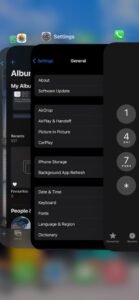
Решение 3: Перезапустите сотовую сеть
Вы можете перезагрузить сотовую сеть в режиме полета.. Режим полета расположен в панели виджетов..
- Проведите пальцем сверху вниз, чтобы получить доступ к самолету., и на экране появится панель виджетов.
- Пожалуйста, нажмите на значок самолета, чтобы включить его.. Он станет оранжевого цвета.
- Теперь отключите его после 1 минута, чтобы снова запустить сотовую сеть. Этот совет поможет устранить проблемы с голосовой почтой..
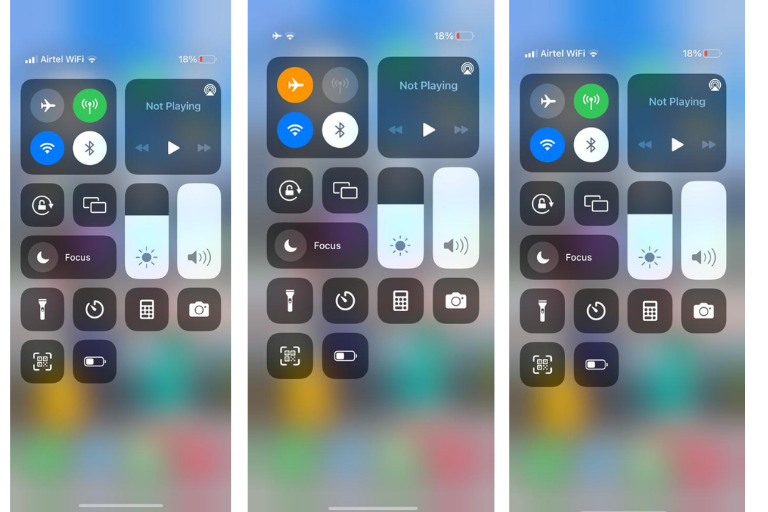
Решение 4: Настройте настройку голосовой почты
Если вы используете услугу голосовой почты впервые, необходимо настроить настройку голосовой почты. Также, когда вы обновляете свой телефон, обновление может изменить настройки конфигурации после обновлений. Поэтому всегда смотрите на свои местоположения.
Вы можете просмотреть конфигурацию, следуя инструкциям Телефон > Голосовая почта приложение.
Решение 5: Обновите операционную систему iOS
iPhone постоянно совершенствует операционную систему, исправляя ошибки и внося исправления по соображениям безопасности.. Поэтому убедитесь, что на вашем телефоне установлена последняя операционная система..
Чтобы проверить обновление системы, идти к Параметр> Общий > Обновление программного обеспечения > Обновите систему
если вы уже используете последнюю версию системы, тогда вы не увидите ничего, что можно было бы обновить.
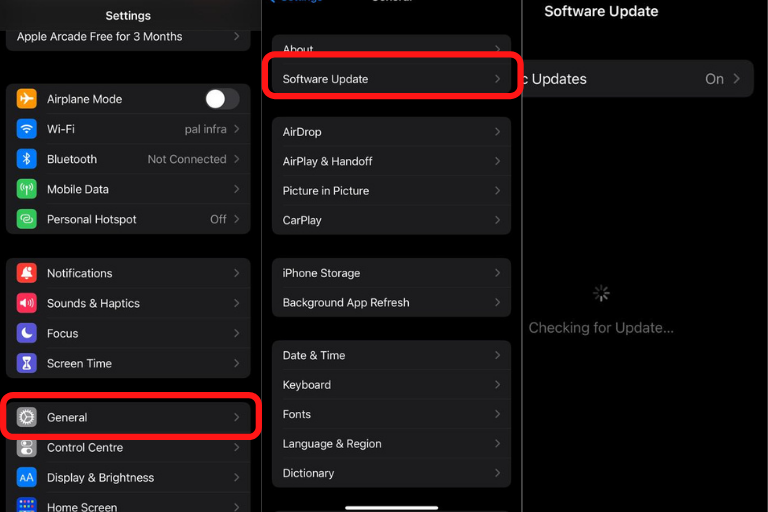
Решение 6: Автоматизируйте часовой пояс и дату
Рекомендуется использовать опцию «Автоматический часовой пояс», чтобы установить текущую дату и время в соответствии с вашим местоположением.. Потому что неправильное время может помешать вам воспользоваться некоторыми услугами., всегда выбирайте опцию автоматического часового пояса. чтобы включить эту опцию, перейдите по ссылке параметр > Общий > Дата & Время > Установить автоматически и включите опцию.
После включения этой опции, пожалуйста, проверьте время и дату, чтобы убедиться, что они правильные или нет?
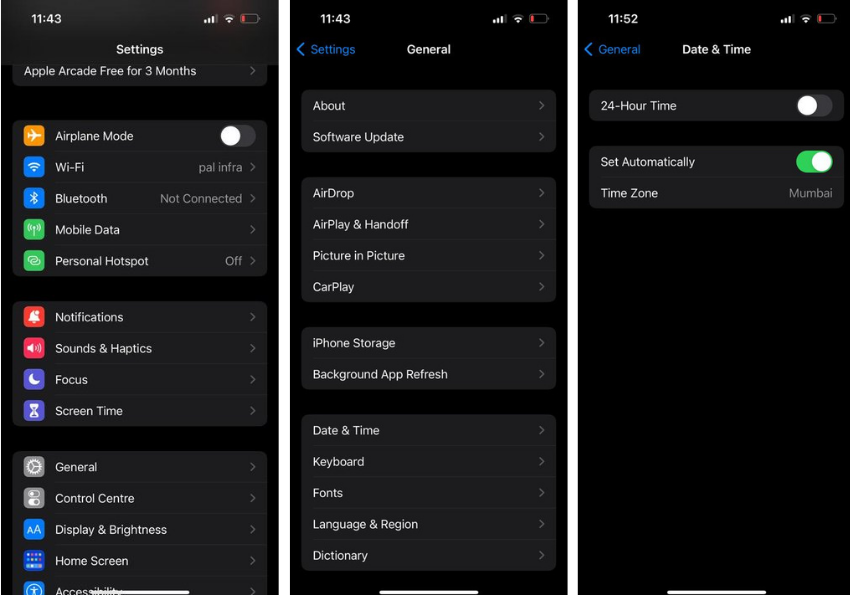
Решение 7: Проверьте свой голосовой вызов, позвонив напрямую
Позвоните, чтобы прослушать сообщения голосовой почты и убедиться, что она работает правильно.. Чтобы предотвратить вашу голосовую почту, выполните следующие шаги.
- Открыть телефон Клавиатура для набора номера
- Нажимать один и подержи это секунду.
- Голосовая почта автоматически набирает номер.
После прослушивания сообщений голосовой почты и выявления проблемы, вы можете решить проблему, настроив Настройка.
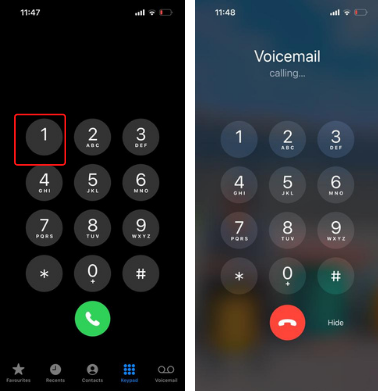
Решение 8: Отключить сотовые данные
Вы можете переключить параметр «Сотовые данные», чтобы решить проблему с голосовой почтой на iPhone..
Перейдите в «Настройки» и нажмите «Мобильные сети».. Вы можете увидеть опцию «Мобильные сотовые данные»..
Переключите мобильные данные, чтобы отключить их.. Подожди хотя бы 1 час и снова включите мобильные данные. Вы можете включить его снова. Эта опция также помогает решить проблему с мобильной голосовой почтой..
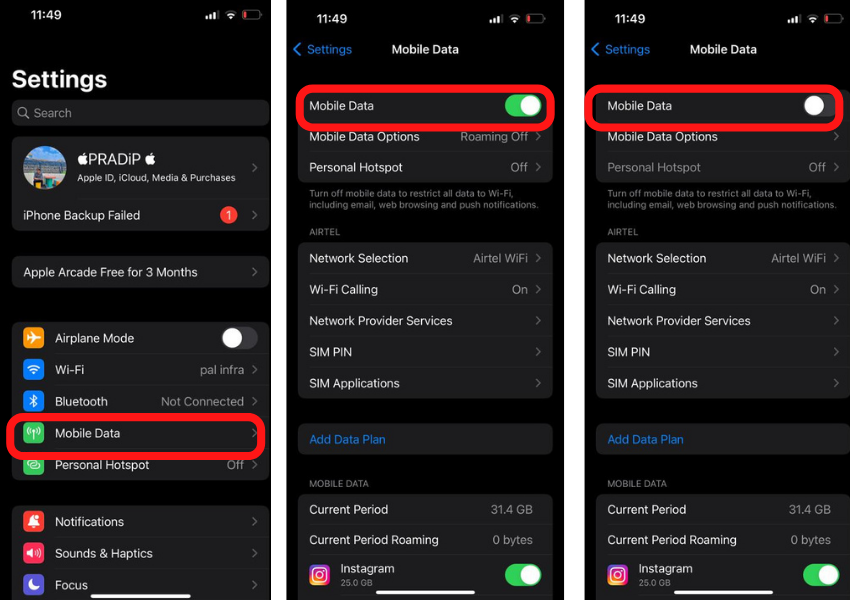
Решение 9: Отключить беспроводное соединение
Отключение Wi-Fi-соединений иногда также может решить вашу проблему.. Так что вы тоже можете попробовать этот вариант. вы можете отключить его, выполнив следующие действия Параметр> Wi-Fi> Отключить Wi-Fi
После этого, ты можешь воспользоваться голосовой почтой.
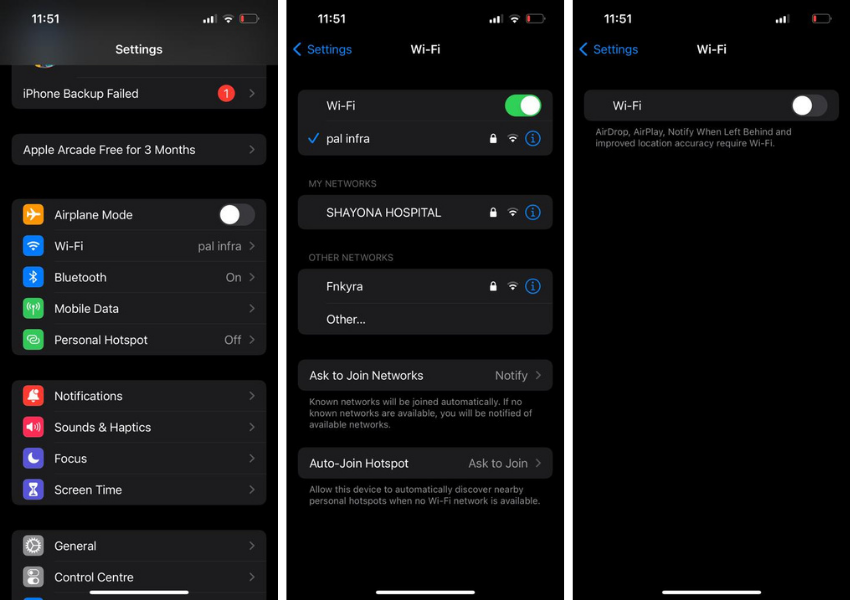
Решение 10: Отключить переадресацию звонков
Если вы уже настроили переадресацию звонков, тогда это может создать проблему при отправке голосовой почты.. Поэтому убедитесь, что опция переадресации вызовов отключена..
Чтобы проверить статус этой ситуации, ты можешь пройти Настройки > Телефон > Переадресация звонков
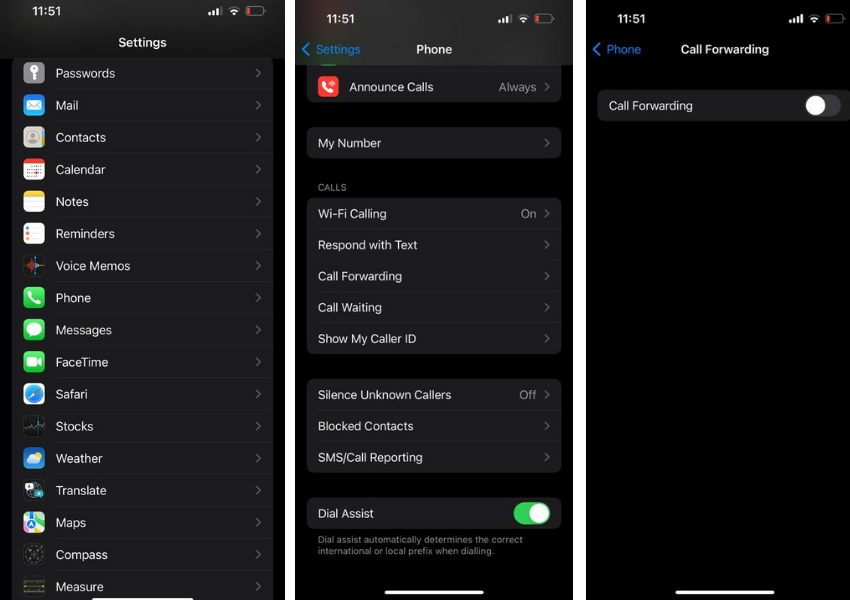
Решение 11: Обновить настройки оператора связи
При выпуске обновления из сети оператора связи, вы получите сообщение на свой телефон. Вы можете установить его прямо из сообщения конфигурации.. Система автоматически заменит новые настройки старыми настройками.. Вам не нужно ничего делать, но вы удалили это сообщение и хотите проверить наличие обновлений, затем вы можете установить его через настройки сети оператора связи.
Вам нужно следовать по этому пути: Настройки > Общий > О если что-то нужно изменить, затем всплывающее окно отобразится на экране в течение нескольких секунд. Вы можете обновить его, а если нет ничего для обновления, здесь ты ничего не видишь.
Решение 12: Свяжитесь со службой поддержки оператора связи
Позвоните в службу поддержки клиентов, чтобы решить эту проблему.. Если есть что изменить, чтобы решить проблему, они помогут вам до решения. Возможно, это могло бы произойти помимо них., и ты должен попробовать это.
Решение 13: Изменить пароль голосовой почты
Если вы установили пароль для голосовой почты, вы также можете изменить пароль, чтобы решить эту проблему. Вы можете сбросить пароль, войдя в свой профиль оператора связи.. Если вы забыли свой пароль, затем вы можете обратиться в службу поддержки вашего оператора связи.
Чтобы изменить пароль, Вы можете пойти в Настройки > Телефон > Изменить пароль голосовой почты
Решение 14: Повторно вставьте SIM-карту
Повторная установка SIM-карты также решает проблему с голосовой почтой.. Когда вставишь симку, настройки сети будут обновлены или сброшены до значений по умолчанию. Метод повторной установки SIM-карты может решить многие проблемы с сетью с помощью этого решения..
Решение 15: Сброс к заводским настройкам
Если вы попробовали все решения, но не смогли решить проблему, вы можете выбрать опцию сброса заводских данных. После сброса настроек телефона, все настройки меняются на параметры по умолчанию. Но это сотрет все данные. Процесс трудоемкий и длительный.
Вам следует попробовать все методы, описанные ниже, и наконец сохранить это решение..
Чтобы сбросить настройки телефона, перейдите по ссылке Параметр > Общий > Перезагрузить > Удалить все содержимое
Решение 16: Обратитесь в службу поддержки Apple
Вы можете обратиться в службу поддержки Apple, чтобы получить решение этой проблемы.. Вы можете поднять билет на поддержка яблока, и они назначат встречу для решения проблемы. Вы также можете пойти в ближайший дом по уходу за яблоками..
Я думаю, этого достаточно, чтобы решить проблему, связанную с тем, что голосовая почта не работает на iPhone.. Если у вас есть сомнения, вы можете комментировать свои вопросы.
Часто задаваемые вопросы
Вопрос. Почему моя голосовая почта недоступна на моем iPhone?
В моей статье, Я объяснил все возможности этой проблемы. Ваш оператор не настроен на голосовую почту, которая, и почему эта проблема всплывающая. Вы можете решить эту проблему, настроив сеть своего оператора связи с правильными конфигурациями и настройками мобильной связи..
Вопрос. Как активировать голосовую почту на iPhone?
Идти к Телефон > Голосовая почта > Настроить сейчас > Настройка пароля
Введите свой пароль и включите службу голосовой почты.. Вы можете настроить собственные приветствия для голосовой почты.. Убедитесь, что ваш план доступен для службы голосовой почты..
Резюме
Вы можете исправить проблемы с голосовой почтой на своем iPhone, перезагрузив телефон., переключение режима полета, данные, Wi-Fi соединение, сброс настроек оператора связи, обновление системы iOS, сброс настроек айфона, и другие решения, которые я подробно объяснил выше. Вы можете обратиться в службу поддержки своего оператора связи, чтобы обсудить устранение этой неполадки..

![Вы сейчас просматриваете Голосовая почта не работает на iPhone? [Решить легко]](https://toolpub.com/wp-content/uploads/2021/11/jason-goodman-BAanEbxe9No-unsplash-scaled.jpg)


